Desktopul computerului este primul lucru pe care îl vedeți când vă conectați la computer. Pictogramele de pe desktop pot fi o parte importantă pentru a accesa ușor și rapid fișierele pe care le doriți. Linux Mint vine cu un desktop destul de minimalist în mod implicit. Mulți utilizatori pot presupune că are doar două pictograme, „Computer” și „Acasă”; totuși, acesta nu este chiar așa. Dacă conectați unități externe sau detașabile la mașina noastră Linux Mint și le montați, unitatea montată va apărea și ca o pictogramă pe desktop.
Cum să aranjați pictograma Dekstop - Linux Mint
Pentru a configura pictogramele de pe desktop în Linux Mint, apăsați tasta Super. Apoi tastați „Desktop”. Înainte de a apăsa Enter sau de a face clic pe intrare, asigurați-vă că opțiunea pe care ați selectat-o are pictograma albastră și spune „Gestionați pictogramele de pe desktop” în partea de jos. Cealaltă opțiune cu pictograma verde deschide directorul „Desktop”.
Bacsis: Tasta „Super” este numele pe care multe distribuții Linux îl folosesc pentru a face referire la cheia Windows sau la tasta „Comandă” Apple, evitând în același timp orice risc de probleme legate de mărcile comerciale.

Setări pictograme desktop
Prima setare pe care o puteți gestiona este „Aspect desktop”. Caseta drop-down vă permite să alegeți să aveți:
- Fără pictograme pe desktop
- Afișați doar pictogramele de pe desktop pe monitorul principal.
- Afișați pictogramele de pe desktop pe fiecare monitor, cu excepția monitorului principal.
- Afișați pictogramele de pe desktop pe toate monitoare.
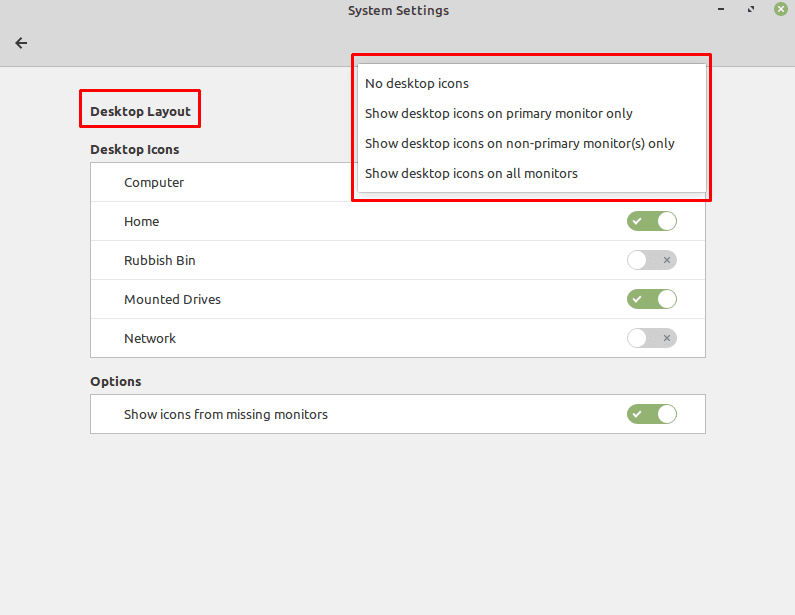
Următorul set de opțiuni, „Icoane desktop”, vă permite să alegeți ce pictograme doriți să apară pe desktop. „Computer” oferă o comandă rapidă către diferitele unități de pe computer. „Acasă” adaugă o comandă rapidă la directorul dvs. de pornire. „Coș de gunoi” oferă o comandă rapidă către coșul de reciclare. „Unități montate” arată o comandă rapidă către orice unități montate, cum ar fi stick-uri USB, hard disk-uri externe și medii de stocare optice. „Rețea” permite o comandă rapidă către orice unități de stocare în rețea configurate.
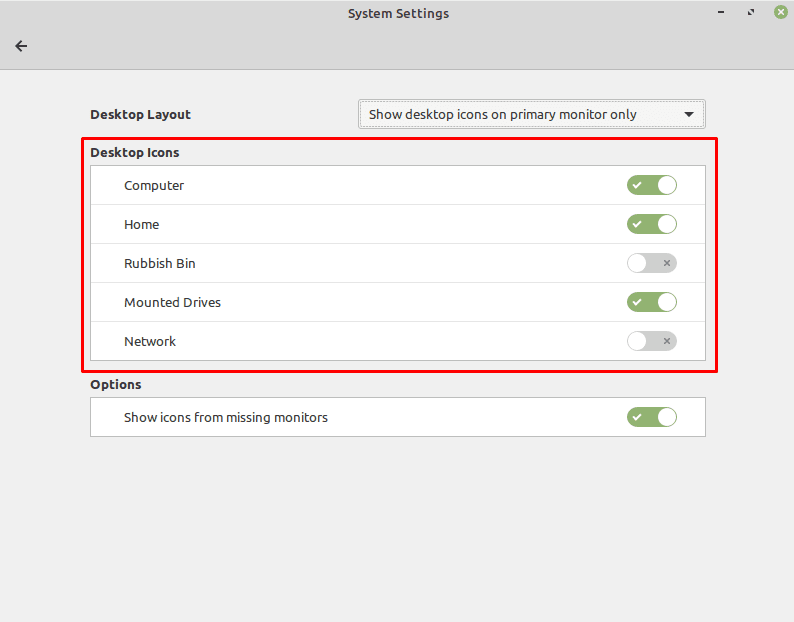
Setarea finală, „Afișați pictogramele de pe monitoare lipsă”, este folosită pentru a indica dacă doriți pictograme care se presupune că să fie pe un monitor care nu este conectat în prezent pentru a fi mutat automat pe cel conectat în prezent monitoare. Această opțiune este utilă numai pentru computerele care folosesc mai multe monitoare și poate fi ignorată pentru sistemele cu un singur monitor.
